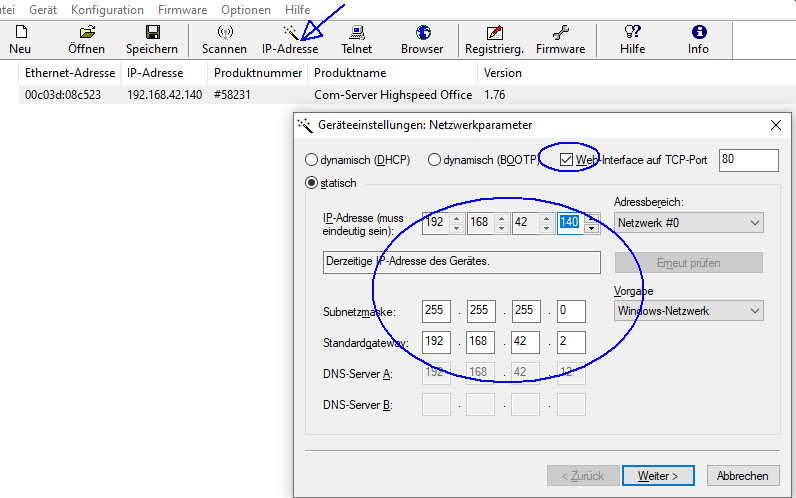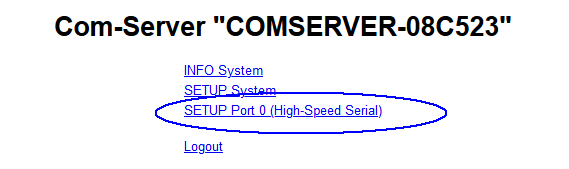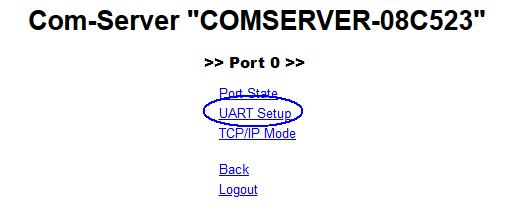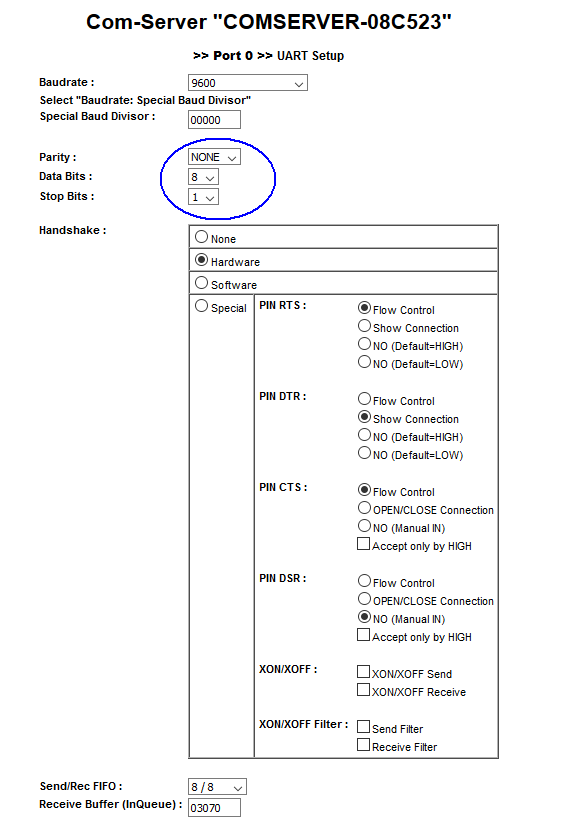Toolmaker Produkt-Dokumentation
COMPORT (Comserver von W&T)
Moderne IBM i - Systeme haben keine V.24-Schnittstellen mehr. Einige unserer Produkte benötigen jedoch spezielle Hardware, die über V.24 anzuschliessen ist, z.B. gsmtext.
Die Comserver-Systeme der Firma W&T (www.wut.de) schliessen diese Lücke. Sie werden mit der IBM i über TCP/IP verbunden und stellen ihrerseits eine V.24-Schnittstelle zur Verfügung, an die dann die entsprechenden Geräte angeschlossen werden können.
Zwei Geräte sind mit Toolmaker Software getestet:
- 58231 mit einem V.24-Port
- 58004 mit zwei V.24-Ports
Für die Einrichtung der Comserver stellt W&T eine PC-Software mit dem Namen "WUTilities" zur Verfügung.
Den Download der Software und die Dokumentation zum Comserver finden Sie auf der Website der Firma W&T (www.wut.de).
Bitte laden Sie die WUTilities herunter und installieren Sie sie auf Ihrem PC.
Erst-Konfiguration über die WuTilities
Die WuTilities müssen gestartet werden per rechtem Mausklick → "Als Administrator starten"
So wird:
- Die IP-Adressse statisch auf 192.168.42.140 festgelegt
- Das Web-Interface auf Port 80 freigegeben
Weitere Konfiguration im Browser
Der Port des Kommunikationsservers soll wie folgt. konfiguriert sein:
- 9600 Baud
- No parity
- 1 stop bit
Konfiguration über TELNET, wenn die IP-Adresse des Comservers bekannt ist
Zur Kommunikation via Telnet muss der Port 1111 verwendet werden
TELNET RMTSYS(xxx.xxx.xxx.xxx) PORT(1111)
Fehlersuche und -behebung für den Comport (ComServer von WuT)
Prüfen, ob der Comserver mit der GSM-Einheit verbunden ist
Anmelden auf dem Comserver, wie oben beschrieben, dann
Setup Port 0 → Port State
- Comserver ist mit einer GSM-Einheit verbunden: Connection State ist
"In Use"
- Keine Verbindung zur GSM-Einheit: Connection State ist
"FREE"
Wenn die Wutilities den Comserver nicht finden
In den Werkseinstellungen hat der Comserver keine eigene IP-Adresse sondern holt sich diese vom DHCP-Server.
Wenn die Utilities den Comserver nicht finden, dann kann das folgende Ursachen haben:
- Der Comserver ist nicht im gleichen TCP/IP-Subnetz, wie der PC, auf dem die WUTilities ausgeführt werden
- Eine Sicherheitssoftware verhindert das Auffinden
- Das Gerät hat bereits eine feste IP-Adresse zugewiesen bekommen (in diesem Fall sollte es auf die Werkseinstellungen zurückgesetzt werden - siehe unten)
Zurücksetzen auf die Werkseinstellungen
Das Zurücksetzen des nichtflüchtigen Speichers führt zum Verlust aller von den Defaultwerten abweichenden Einstellungen, einschließlich der IP-Adresse. Das Einstellungsprofil der Factory-Defaults kann u.U. durch ein kundenspezifisches Profil ersetzt worden sein. In diesem Fall sind nach dem Zurücksetzen die kundenspezifischen Einstellungen aktiviert.
In den Wutilties
Im Menü SETUP System → Factory Defaults
Geben Sie ein y ein, um den Com-Server wieder auf die Werkseinstellungen zurückzusetzen. Die Konfiguration entspricht dann der im Com-Server hinterlegten Voreinstellung. Die Telnetverbindung wird vom Com-Server geschlossen. Anschließend führt er einen Softwarereset durch, um die neue Konfiguration zu aktivieren.
Hardwaremässig, wenn kein Zugriff über die Wutilities möglich ist
Neben der Möglichkeit die Com-Server über die Telnet-Konfiguration (Port 1111) auf ihre Werkseinstellungen (Factory defaults) zurückzusetzen, kann dieses auch hardwaremäßig erfolgen. Alle Modelle verfügen zu diesem Zweck auf der Platine über zwei direkt nebeneinander liegende Jumper. Für den Normalbetrieb müssen diese geöffnet sein. Um die Werkseinstellungen abzurufen, gehen Sie wie folgt vor:
- Machen Sie den Com-Server spannungslos und öffnen Sie das Gehäuse
- Schließen Sie beide Jumper und führen Sie die Spannungsversorgung wieder zu.
- Es läuft jetzt ein interner Selbsttest ab, in dessen Verlauf auch Ausgaben auf dem seriellen Port A erfolgen
- Die Meldung Fail in den Zeilen Port A: und TP Test: können hierbei ignoriert werden
- Nach ca. 20s ist der Selbsttest abgeschlossen und die Werkseinstellungen sind reaktiviert.
- Machen Sie den Com-Server spannungslos, öffnen Sie beide Jumper und schließen dann das Gehäuse wieder.
Die LED-Anzeigen (Auszug aus dem Handbuch)
Der Comserver hat 3 LED:
- Power
- Status
- Fehler
Power-LED
Signalisiert das Anliegen der Versorgungsspannung. Sollte die LED nicht leuchten, überprüfen Sie bitte den korrekten Anschluß der Versorgungsspannung.
Status-LED
Für jeden seriellen Port des Com-Servers existiert eine eigene Status-LED. Diese blitzt bei jeglicher Netzwerkaktivität des seriellen Ports auf. Periodisches Blinken signalisiert, dass der Port eine gültige Verbindung zu einem anderen Netzwerkteilnehmer hat. Darüberhinaus kann der Status des seriellen Ports auch über das Telnet-Konfigurationsmenü des Com-Servers ausgelesen werden.
Error-LED
Für jeden seriellen Port des Com-Servers existiert eine eigene Error-LED. Diese weist durch unterschiedliche Blinkcodes auf Fehlerzustände am Gerät oder am seriellen Port hin. Die Fehlertexte der letzten fünf aufgetretenen seriellen Störungen und die jeweils zugehörige Systemzeit (Zeit zwischen dem letzten Restart des ComServers und dem Auftreten des Fehlers) können auch über das Telnet-Konfigurationstool ausgelesen werden.
1 x Blinken = Netzwerkanschluss überprüfen
Der ComServer kann keinen Link-Impuls von einem Hubempfangen. Überprüfen Sie das Kabel oder den Hub-Port.
2 x Blinken = serielles Datenformat überprüfen
Am seriellen Port wurde mindestens ein Zeichen mit einem Paritäts-/Rahmenfehler (=Parity-Error / Framing-Error) empfangen, oder das Datenregister des seriellen Empfangsbausteines wurde beschrieben, obwohl das vorherige Zeichen noch nicht ausgelesen wurde. Überprüfen
Sie die Richtigkeit der eingestellten seriellen Parameter, das Handshakeverfahren und die Anschlußkabel.
3 x Blinken = serielles Handshake überprüfen
Das seriell angeschlossene Gerät reagiert nicht auf das vom ComServer gesetzte Handshake-Stop-Signal und sendet weiterhin Daten. Die Folge kann ein Überschreiben des seriellen Ringspeichers und somit der Verlust von Daten sein.
Überprüfen Sie die Handshake-Konfiguration der Geräte sowie die korrekte Verdrahtung der Anschlußkabel.
Alle LEDs an = Selbsttest-Fehler
Der nach jedem Start oder Reset des Com-Servers durchgeführte Selbsttest konnte nicht korrekt beendet werden.
Dieser Fehler kann auftreten, wenn Sie ein Software-Update vorzeitig abgebrochen haben und nicht die komplette Betriebssoftware übertragen werden konnte. Der ComServer ist in diesem Zustand nicht mehr betriebsfähig.
Wiederholen Sie das Software-Update über das Netzwerk (siehe Kapitel Firmware-Update des Com-Servers), und adressieren Sie den Com-Server mit der ihm zugewiesenen IP-Adresse.
Sollte sich der Fehler nicht beheben lassen oder unabhängig von einem vorangegangenen Software-Update auftreten, schicken Sie das Gerät zur Überprüfung bitte ein.
Die Wutilities finden Comserver, zeigen aber ein Fragezeichen für ihn an
2024-10-15
In diesem Fall wurde das Fragezeichen angezeigt, weil sich der Comserver in einem anderen Netz befand.
Der Button "IP-Adresse" war inaktiv und insgesamt war kein Zugriff auf das Gerät möglich.
Die Lösung bestand darin, das Gerät auf die Werkseinstellungen zurückzusetzen. Das ging nur hardwaremässig über die Jumper.